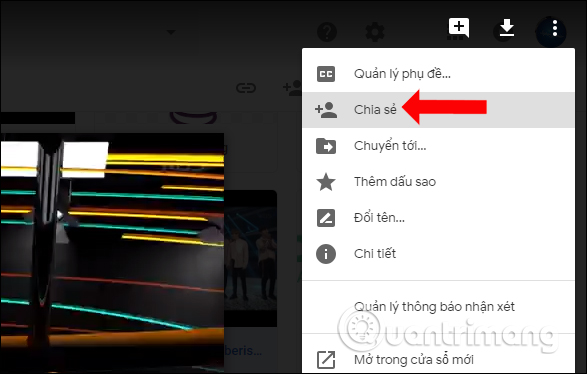
Google Drive là một trong những công cụ lưu trữ đám mây phổ biến, cho phép người dùng chia sẻ file và dữ liệu một cách dễ dàng thông qua liên kết trực tuyến. Nhờ tính tiện dụng, nhiều người đã sử dụng Google Drive để chia sẻ tài liệu, hình ảnh, video và các tệp dữ liệu khác với đồng nghiệp, bạn bè, hoặc công chúng. Tuy nhiên, trong một số trường hợp, bạn có thể chỉ muốn người khác xem nội dung mà không cho phép họ tải về. Để làm điều đó, Google Drive cho phép người dùng thiết lập các tùy chọn chia sẻ giúp chặn tải file và ẩn nút download.
Bài viết này sẽ hướng dẫn bạn cách chặn tải file và video trên Google Drive, cũng như cách ẩn nút download để ngăn việc người khác tải dữ liệu về máy tính hoặc thiết bị cá nhân của họ.
Khi bạn chia sẻ một file qua Google Drive, mặc định sẽ có nút tải xuống xuất hiện cho phép người nhận có thể download nội dung file về thiết bị của họ. Điều này phù hợp trong nhiều trường hợp, như khi bạn muốn chia sẻ tài liệu để người khác có thể lưu trữ và sử dụng khi cần. Tuy nhiên, trong một số trường hợp, bạn chỉ muốn chia sẻ file để người nhận có thể xem nội dung mà không thể tải về, chẳng hạn như khi bạn chia sẻ tài liệu có bản quyền hoặc nội dung quan trọng.
Chặn tải file sẽ giúp bảo vệ tài sản trí tuệ, ngăn chặn việc dữ liệu của bạn bị tải về và sử dụng một cách trái phép. Đặc biệt, điều này còn hữu ích đối với các tệp như video, hình ảnh, hoặc tài liệu quan trọng mà bạn không muốn bị phát tán rộng rãi.
Dưới đây là các bước cụ thể để chặn người khác tải file hoặc video từ Google Drive và ẩn nút download:
Trước hết, bạn cần mở Google Drive và chọn file hoặc thư mục mà bạn muốn chia sẻ nhưng không cho phép tải về. Khi chọn một file bất kỳ trong Drive, bạn sẽ thấy một biểu tượng download xuất hiện, cho phép người khác có thể tải file đó về máy. Để ngăn việc này, bạn cần thay đổi một số tùy chỉnh trong chế độ chia sẻ của Google Drive.
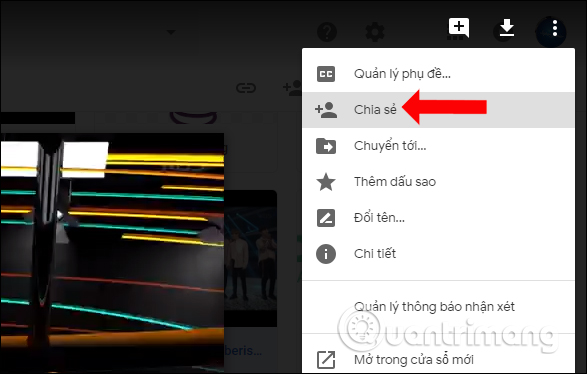
Sau khi chọn file, nhấn vào biểu tượng ba chấm ở góc trên bên phải màn hình để mở các tùy chọn liên quan đến file. Tại đây, bạn chọn Chia sẻ để mở cửa sổ chia sẻ file với người khác.
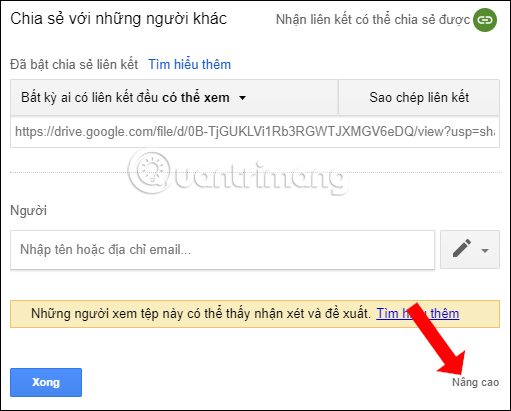
Khi giao diện chia sẻ xuất hiện, bạn sẽ thấy một mục cho phép tùy chỉnh link chia sẻ. Tại đây, thông thường file sẽ được cài đặt mặc định ở chế độ "Ai có liên kết đều có thể xem". Để có thêm các tùy chọn chia sẻ nâng cao, nhấn vào nút Nâng cao ở phía dưới cửa sổ này.
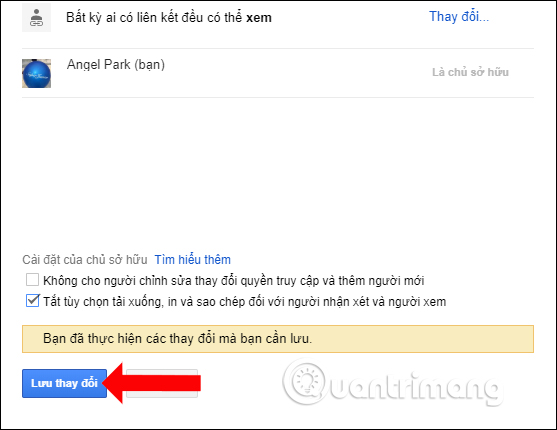
Sau khi nhấn nút Nâng cao, một giao diện mới sẽ hiển thị các tùy chọn cài đặt quyền sở hữu file. Tại đây, bạn sẽ thấy mục Cài đặt của chủ sở hữu, cho phép kiểm soát quyền truy cập vào file của bạn.
Để chặn người khác tải file, bạn cần tick chọn vào tùy chọn Tắt tải xuống, in và sao chép đối với người xem và người nhận xét. Điều này sẽ ngăn những ai chỉ có quyền xem nội dung (không có quyền chỉnh sửa) có thể tải về, in hoặc sao chép file từ Google Drive của bạn.
Sau khi hoàn tất, nhấn Lưu thay đổi để lưu các thiết lập mới cho file của bạn.
Bây giờ, bạn có thể thử chia sẻ lại link của file với người khác và kiểm tra xem nút download đã bị vô hiệu hóa hay chưa. Khi người nhận mở link, họ sẽ chỉ có thể xem nội dung file trực tiếp trên Google Drive mà không có tùy chọn tải xuống hay sao chép.
Mặc dù việc chặn tải file và ẩn nút download có thể bảo vệ tài liệu của bạn khỏi việc tải về trái phép, nhưng vẫn có một số lưu ý bạn cần ghi nhớ:
Việc chia sẻ file qua Google Drive là một cách nhanh chóng và tiện lợi để truyền tải dữ liệu giữa các cá nhân và nhóm. Tuy nhiên, trong nhiều trường hợp, bạn có thể muốn người khác chỉ có thể xem nội dung file mà không thể tải xuống, in, hoặc sao chép. Bằng cách thực hiện các bước đơn giản như trên, bạn có thể chặn tải file và bảo vệ dữ liệu của mình khỏi việc sao chép trái phép.
Tuy vậy, cần lưu ý rằng việc bảo mật dữ liệu trực tuyến vẫn luôn đòi hỏi sự cẩn trọng. Hãy thường xuyên kiểm tra và cập nhật các tùy chọn chia sẻ trên Google Drive để đảm bảo rằng bạn luôn kiểm soát được quyền truy cập vào tài liệu của mình.
Tác giả: bientap1
Nguồn tin: quantrimang .com
Ý kiến bạn đọc
Những tin mới hơn
Những tin cũ hơn
 Cách Tăng Lưu Trữ Bán Drive one không giới hạn dung lượng google
Cách Tăng Lưu Trữ Bán Drive one không giới hạn dung lượng google
 Đăng kí tạo tài khoản drive google one không giới hạn dung lượng
Đăng kí tạo tài khoản drive google one không giới hạn dung lượng
 Giá Rẻ Google drive one giá rẻ không giới hạn dung lượng
Giá Rẻ Google drive one giá rẻ không giới hạn dung lượng
 Gói 1 năm 100GB Bán Drive one không giới hạn dung lượng google
Gói 1 năm 100GB Bán Drive one không giới hạn dung lượng google
 7 dịch vụ Bán Google drive one không giới hạn dung lượng Unlimited, lưu trữ đám mây tốt nhất để sao lưu và chia sẻ file
7 dịch vụ Bán Google drive one không giới hạn dung lượng Unlimited, lưu trữ đám mây tốt nhất để sao lưu và chia sẻ file
 Bảo Mật Điều Khoản Bán Drive one không giới hạn dung lượng google
Bảo Mật Điều Khoản Bán Drive one không giới hạn dung lượng google
 Có Bị Mất Dữ Liệu Bán Drive one không giới hạn dung lượng google
Có Bị Mất Dữ Liệu Bán Drive one không giới hạn dung lượng google
 Tài Khoản Lưu Trữ Bán Drive one không giới hạn dung lượng google
Tài Khoản Lưu Trữ Bán Drive one không giới hạn dung lượng google
 Cảnh Báo tốc độ Bán Drive one không giới hạn dung lượng google
Cảnh Báo tốc độ Bán Drive one không giới hạn dung lượng google
 Hot Nhận Miễn Phí Bán Drive one không giới hạn dung lượng google
Hot Nhận Miễn Phí Bán Drive one không giới hạn dung lượng google